管理システムやサービスには欠かせないユーザ認証機能ですが、fuelphpではauthパッケージを使うとカンタンに実装できます。
authパッケージのsimpleauthという認証機能を使って、ログイン・ログアウト機能を爆速で作っていきましょう。
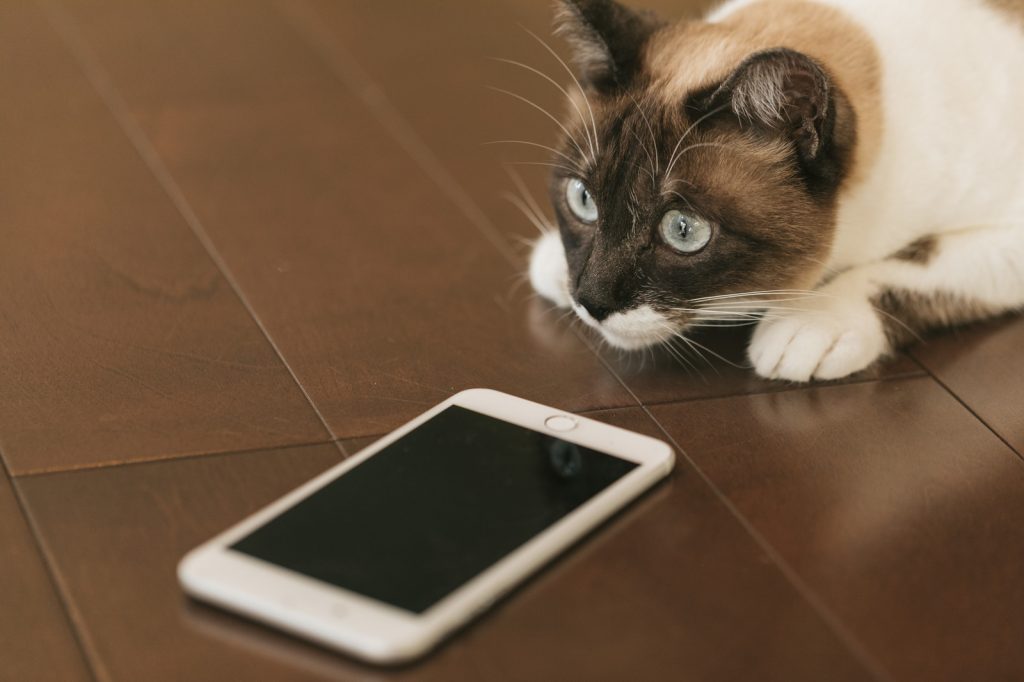
ユーザ認証機能を作成するために必要な設定
authパッケージを利用するための設定
fuel/app/cofing/config.phpでalways_loadにormとauthを追加する
'always_laod' => array(
'packages' => array(
'orm',
'auth',
),
),
sipleauthの設定ファイルをコピー
fuel/packages/auth/configフォルダにあるauth.phpとsimpleauth.phpをfuel/app/configフォルダにコピー
ソルトの設定
auth.phpとsimpleauth.phpのソルトを設定
を使うと便利です
Remember Me 機能の設定
simpleauth.phpのremember_meをtrue
fuel/app/config/crypt.php を作成する
return array(
'crypto_key' => ';aobfhsajdsjfn;rfgabte',
'crypto_iv' => ';afoehkbfwfgksfji',
'crypto_hmac' => 'aa;brephbahjlfskgnvqjarhek',
);
こちらも以下を使うと便利です。
users以外のデータベースを使う場合は以下のように設定
simpleauth.phpのtable_nameの値を書き換え
fuelphp simpleauthを拡張して複数テーブルでのログイン認証 | pbtimes 情報誌
データベーステーブルの作成
AuthパッケージにはSimpleAuthに必要なテーブルを作成するためのマイグレーションファイルが含まれている
oilコマンドを叩くだけで、カンタンに必要なテーブルを生成することができます
oil refine migrate --packages=auth
FUEL_ENV=test oil refine migrate --packages=auth
FUEL_ENV=development oil refine migrate --packages=auth
を叩く
マイグレーションファイルを叩くだけで必要なテーブルが揃う
fuelphpのコンソールを使って、管理者用のユーザを作成してみます。
% oil console
>>> auth::create_user('admin', 'password', 'admin@example.jp', 100);
1
>>>
1と返されたらちゃんと設定できています
ここまでで、認証機能の設定は完了です。
ログイン・ログアウト画面の作成
ちょっとかっこいい管理画面を作りたいので、一瞬だけ脱線してレイアウトを作っていきます。
AdminLTEという管理画面専用のテンプレートがあるので、今回はこれを使います。
AdminLTEの導入
このページからダウンロードしてください。
Zipファイルを解凍すると、たくさんファイルとフォルダが入っています。
distとpluginsフォルダを、public/assetsにコピーして下さい。
これでAdminLTEのインストールは完了です。
ログイン画面をつくってみよう
AdminLTEをつかってかっこいいログイン画面を作っていきます。
fuel/app/classes/controllerにbase.phpを作って下さい。
AdminLTEのCSSやJSをカンタンに呼び出すための設定をしています。
<?php
class Controller_Base extends Controller_Template
{
public function before()
{
parent::before();
// adminLTEをsetする
Asset::add_path('assets/dist/', 'css');
Asset::add_path('assets/dist/', 'js');
Asset::add_path('assets/dist/', 'img');
Asset::add_path('assets/plugins/', 'css');
Asset::add_path('assets/plugins/', 'js');
Asset::add_path('assets/plugins/', 'img');
}
}
ログイン後の画面を作っていきます。
ログイン後の画面はホーム画面に当たるので、ルーティングを設定します。
fuel/app/config/routes.phpを以下のように書き換えて下さい。
<?php
return array(
'_root_' => 'home/index', // The default route
'_404_' => 'welcome/404', // The main 404 route
'hello(/:name)?' => array('welcome/hello', 'name' => 'hello'),
);
このように書き換えることで、http://あなたのドメインにアクセスしたときに、Homeコントローラーのindexアクションに飛ぶように設定できます。
ルーティングの設定が終わったら、実際にログイン後の画面を作っていきます。
まずは、Homeコントローラーをfuel/app/classes/controller/home.phpをつくります。
<?php
class Controller_Home extends Controller_Base
{
public function before()
{
parent::before();
}
public function action_index()
{
$data = array();
$this->template->title = "ログイン後の画面";
$this->template->content = View::forge('home/index', $data);
}
}
ビューテンプレートをfuel/app/views/template.phpに作成します。
<!DOCTYPE html>
<html>
<head>
<meta charset="utf-8">
<title><?php echo $title; ?></title>
<link rel="stylesheet" href="https://maxcdn.bootstrapcdn.com/font-awesome/4.7.0/css/font-awesome.min.css" >
<?php echo Asset::css('css/bootstrap.min.css'); ?>
<link rel="stylesheet" href="http://ajax.googleapis.com/ajax/libs/jqueryui/1/themes/redmond/jquery-ui.css" >
<link rel="stylesheet" href="http://ajax.googleapis.com/ajax/libs/jqueryui/1/themes/ui-lightness/jquery-ui.css" >
<!-- ionicons -->
<link href="https://code.ionicframework.com/ionicons/2.0.1/css/ionicons.min.css" rel="stylesheet" type="text/css" />
<!-- adminLTE style -->
<?php echo Asset::css('css/AdminLTE.min.css'); ?>
<?php echo Asset::css('css/skins/skin-blue.min.css'); ?>
<?php echo Asset::js('https://ajax.googleapis.com/ajax/libs/jquery/1.11.3/jquery.min.js'); ?>
<?php echo Asset::js('bootstrap.min.js'); ?>
<script src="http://ajax.googleapis.com/ajax/libs/jqueryui/1/jquery-ui.min.js"></script>
<script src="http://ajax.googleapis.com/ajax/libs/jqueryui/1/i18n/jquery.ui.datepicker-ja.min.js"></script>
<!-- adminLTE -->
<?php echo Asset::js('js/app.min.js'); ?>
</head>
<body class="skin-blue fixed sidebar-collapse">
<!-- .wrapper -->
<div class="wrapper">
<?php echo View::forge('header', array()); ?>
<!-- Content Wrapper. Contains page content -->
<div class="content-wrapper">
<!-- .content-alert -->
<div class="content-alert row">
<div class="col-md-12">
<?php if (Session::get_flash('success')): ?>
<div class="alert alert-success">
<strong>Success</strong>
<p>
<?php echo implode('</p><p>', e((array) Session::get_flash('success'))); ?>
</p>
</div>
<?php endif; ?>
<?php if (Session::get_flash('error')): ?>
<div class="alert alert-danger">
<strong>Error</strong>
<p>
<?php echo implode('</p><p>', e((array) Session::get_flash('error'))); ?>
</p>
</div>
<?php endif; ?>
</div>
</div>
<!-- /.content-alert -->
<!-- .content-header -->
<section class="content-header">
<h1>
<?php echo $title; ?>
</h1>
</section>
<!-- /.content-header -->
<!-- Main content -->
<section class="content">
<?php echo $content; ?>
</section><!-- /.content -->
</div><!-- /.content-wrapper -->
<!-- フッター -->
<footer class="main-footer">
<div class="pull-right hidden-xs">Version1.0</div>
<strong>Copyright © 2015</strong>, All rights reserved.
</footer>
</div>
<!-- /.wrapper -->
</body>
</html>
ついでに、ヘッダーもfuel/app/views/header.phpに書いちゃいましょう。
<!-- .main-header -->
<header class="main-header">
<a href="/" class="logo"><i class="fa fa-star" aria-hidden="true"></i> System</a>
<!-- Header Navbar: style can be found in header.less -->
<nav class="navbar navbar-static-top" role="navigation">
<div class="collapse navbar-collapse" id="navbar-collapse">
<!-- サイドバー制御 -->
<a href="" class="sidebar-toggle" data-toggle="offcanvas" role="button">
<span class="sr-only">Toggle navigation</span>
</a>
<ul class="nav navbar-nav">
<li><a href="">Apple</a></a></li>
<li><a href="">Pinapple</a></li>
<li><a href="">Orange</a></li>
</ul>
<!-- Navbar Right Menu -->
<div class="navbar-custom-menu">
<ul class="nav navbar-nav">
<!-- User Account: style can be found in dropdown.less -->
<li class="dropdown user user-menu">
<a href="#" class="dropdown-toggle" data-toggle="dropdown">
<?php echo Auth::get_screen_name() . ' さん'; ?> <span class="caret"></span>
</a>
<ul class="dropdown-menu">
<!-- User image -->
<li class="user-header">
<img src="" class="img-circle" alt="User Image">
<p>
<small></small>
</p>
</li>
<!-- Menu Body -->
<li class="user-body">
<div class="col-xs-4 text-center">
<a href="#">Followers</a>
</div>
<div class="col-xs-4 text-center">
<a href="#">Sales</a>
</div>
<div class="col-xs-4 text-center">
<a href="#">Friends</a>
</div>
</li>
<!-- Menu Footer-->
<li class="user-footer">
<!--
<div class="pull-left">
<a href="#" class="btn btn-default btn-flat">Profile</a>
</div>
-->
<div class="pull-right">
<?php echo Html::anchor('/logout', 'ログアウト', array(
'class' => 'btn btn-default btn-flat'
)) ?>
</div>
</li>
</ul>
</li>
<!-- Control Sidebar Toggle Button -->
<li>
<a href="#" data-toggle="control-sidebar"><i class="fa fa-gears"></i></a>
</li>
</ul>
</div>
</div>
</nav>
</header>
<!-- /.main-header -->
ログイン後のビューをfuel/app/views/home/index.phpに作りましょ。
トップ画面でっせー
とでも書いておきます。
これで、ログイン後の画面は完了です。
ローカルのドメインhttp://fuelphp.text/にアクセスしてみて下さい。
下のような画面が表示されるはずです!
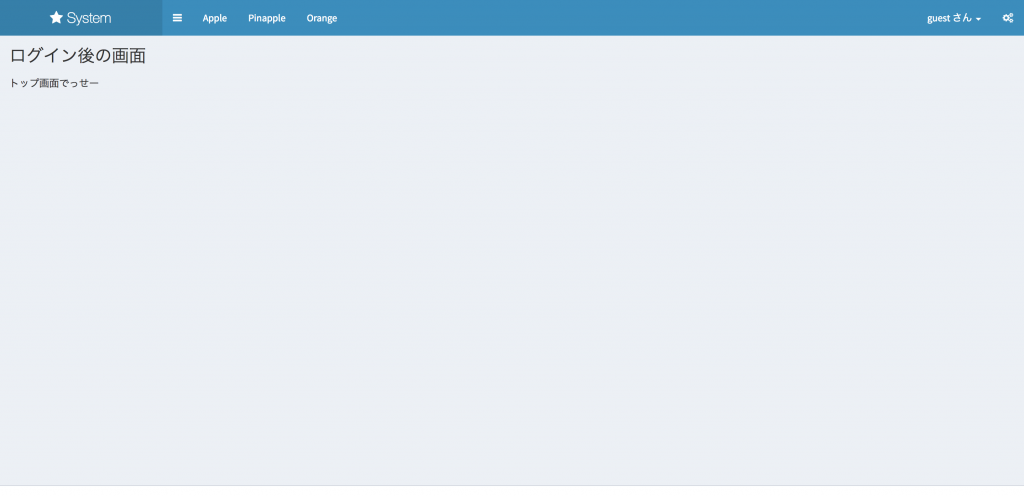
ここからログイン機能を作っていきます!
fuel/app/classes/controllerに新しくlogin.phpを作ります。
<?php
class Controller_Login extends Controller_Base
{
public $template = 'template_login';
public function action_index()
{
//すでにログイン済であればログイン後のページへリダイレクト
Auth::check() and Response::redirect('/');
//エラーメッセージ用変数初期化
$error = null;
//ログイン用のオブジェクト生成
$auth = Auth::instance();
//ログインボタンが押されたら、ユーザ名、パスワードをチェックする
if (Input::post())
{
if ($auth->login(Input::post('username'), Input::post('password')))
{
// ログイン成功時、ログイン後のページへリダイレクト
Response::redirect('/');
} else
{
// ログイン失敗時、エラーメッセージ作成
$error = 'ユーザ名かパスワードに誤りがあります';
}
}
//ビューテンプレートを呼び出し
$data = array();
$data['error'] = $error;
$this->template->title = 'login';
$this->template->content = View::forge('login/index', $data);
}
}
次に、ビューテンプレートを作成します。
fuel/views/template_login.phpを新規作成してください。
<!DOCTYPE html>
<html>
<head>
<meta charset="utf-8">
<title><?php echo $title; ?></title>
<link rel="stylesheet" href="https://maxcdn.bootstrapcdn.com/font-awesome/4.7.0/css/font-awesome.min.css" >
<?php echo Asset::css('css/bootstrap.min.css'); ?>
<link rel="stylesheet" href="http://ajax.googleapis.com/ajax/libs/jqueryui/1/themes/redmond/jquery-ui.css" >
<link rel="stylesheet" href="http://ajax.googleapis.com/ajax/libs/jqueryui/1/themes/ui-lightness/jquery-ui.css" >
<!-- ionicons -->
<link href="https://code.ionicframework.com/ionicons/2.0.1/css/ionicons.min.css" rel="stylesheet" type="text/css" />
<!-- adminLTE style -->
<?php echo Asset::css('css/AdminLTE.min.css'); ?>
<?php echo Asset::css('css/skins/skin-black.min.css'); ?>
<?php echo Asset::js('https://ajax.googleapis.com/ajax/libs/jquery/1.11.3/jquery.min.js'); ?>
<?php echo Asset::js('bootstrap.min.js'); ?>
<script src="http://ajax.googleapis.com/ajax/libs/jqueryui/1/jquery-ui.min.js"></script>
<script src="http://ajax.googleapis.com/ajax/libs/jqueryui/1/i18n/jquery.ui.datepicker-ja.min.js"></script>
<!-- adminLTE -->
<?php echo Asset::js('js/app.min.js'); ?>
</head>
<body class="hold-transition login-page">
<!-- .content-alert -->
<div class="content-alert row">
<div class="col-md-12">
<?php if (Session::get_flash('success')): ?>
<div class="alert alert-success">
<strong>Success</strong>
<p>
<?php echo implode('</p><p>', e((array) Session::get_flash('success'))); ?>
</p>
</div>
<?php endif; ?>
<?php if (Session::get_flash('error')): ?>
<div class="alert alert-danger">
<strong>Error</strong>
<p>
<?php echo implode('</p><p>', e((array) Session::get_flash('error'))); ?>
</p>
</div>
<?php endif; ?>
</div>
</div>
<!-- /.content-alert -->
<?php echo $content; ?>
</body>
</html>
次に、ログイン画面のビューを作成します。
fuel/views/login/index.phpを新規作成し、以下のコードを書いてみましょう。
<div class="login-box">
<div class="login-box-body">
<div class="login-logo">
<a href="/"><b><i class="fa fa-star"></i> System</b></a>
</div><!-- /.login-logo -->
<p class="login-box-msg">Sign in to start your session</p>
<?php echo Form::open(array('class' => ''));?>
<div class="form-group">
<?php echo Form::input('username', '', array(
'class' => 'form-control input-lg',
'placeholder' => 'ログインID'));?>
</div>
<div class="form-group">
<?php echo Form::password('password', '', array(
'class' => 'form-control input-lg',
'placeholder' => 'パスワード'));?>
</div>
<div class="row">
<div class="col-xs-8">
</div><!-- /.col -->
<div class="col-xs-4">
<?php echo Form::submit('submit', 'ログイン', array(
'class' => 'btn btn-primary btn-block'));?>
</div><!-- /.col -->
</div>
</form>
<?php echo Form::close();?>
<?php if (isset($error)): ?>
<p class="alert alert-warning"><?php echo $error ?></p>
<?php endif ?>
</div><!-- /.login-box-body -->
</div><!-- /.login-box -->
これでログイン画面は完成です。
http://あなたのドメイン.test/loginにアクセスして、以下の画面が表示されればOKです。
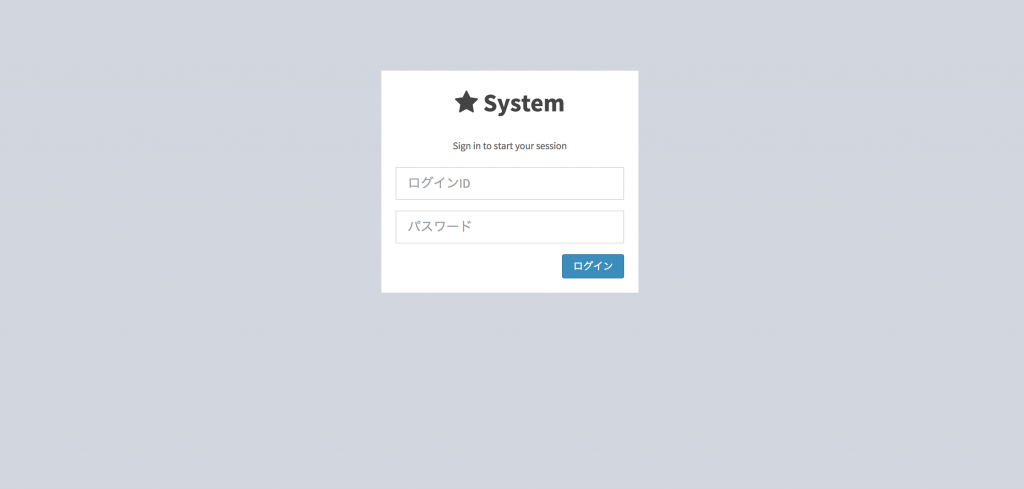
今のままでは、ログインしてないユーザでもログイン後の画面にアクセスできてしまうので大問題です。
なので、fuel/app/classes/controller/home.phpを以下のように修正して下さい。
<?php
class Controller_Home extends Controller_Base
{
public function before()
{
parent::before();
!Auth::check() and Response::redirect('login');
$this->template->subtitle = '';
}
}
これで、ログインしていないユーザはログインページにリダイレクトされます。
実際に、http://あなたのドメイン/homeにアクセスしてみてください。
ログイン画面にリダイレクトされれば、OKです。
実はもうこれで完成です。
ログイン機能は実は先程すでにfuel/app/classes/controller/login.phpに書いてました。
コンソールでユーザを作成して、実際にログインしてみましょう。
まず、ターミナルで以下のコマンドを叩いてコンソールを起動し、create_userメソッドを叩いて下さい。
% oil console
>>> auth::create_user('ユーザ名', 'パスワード', 'メールアドレス', 1);
2
>>>
これで、ユーザの作成は完了です。
作成したユーザで実際にログインしてみましょう。
ログイン後の画面が表示されれば完成です!
次に、ログアウト機能を実装してみましょう。
fuel/app/classes/controller/logout.phpを作成し、以下のコードを書いて下さい。
<?php
class Controller_Logout extends Controller
{
public function action_index()
{
$auth = Auth::instance();
$auth->logout();
Response::redirect('/');
}
}
これでログアウト機能は実装完了です。
では、実際に、ちゃんと動くか確かめてみましょう。
今現在は、ログイン状態なので、http://あなたのドメイン/loginにアクセスしても、必ずホーム画面http://あなたのドメイン/homeにリダイレクトされるはずです。
ホーム画面の右上に、〇〇さんと書かれているはずなので、そこをクリックするとログアウトボタンがあるはずです。
このログアウトボタンを押してみて下さい。
ログイン画面にまた戻れば、完成です。
確認として、http://あなたのドメイン/homeにアクセスしてみて下さい。
ログインしていないので遷移できず、ログイン画面にリダイレクトされるはずです。
これで、ログイン・ログアウト機能の完成です!
Gitにコミットしてプッシュ
最後に、いつもどおりコミットとプッシュを忘れずに
git status
git diff
git add .
git commit -m "管理画面のログイン・ログアウト機能を実装"
git push
まとめ
ちょっと長くなってしまいましたが、AdminLTEを使ってログイン・ログアウト機能をFuelPHPで実装する方法でした!
